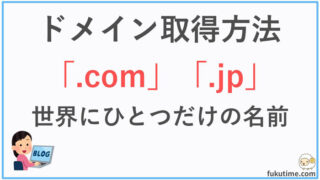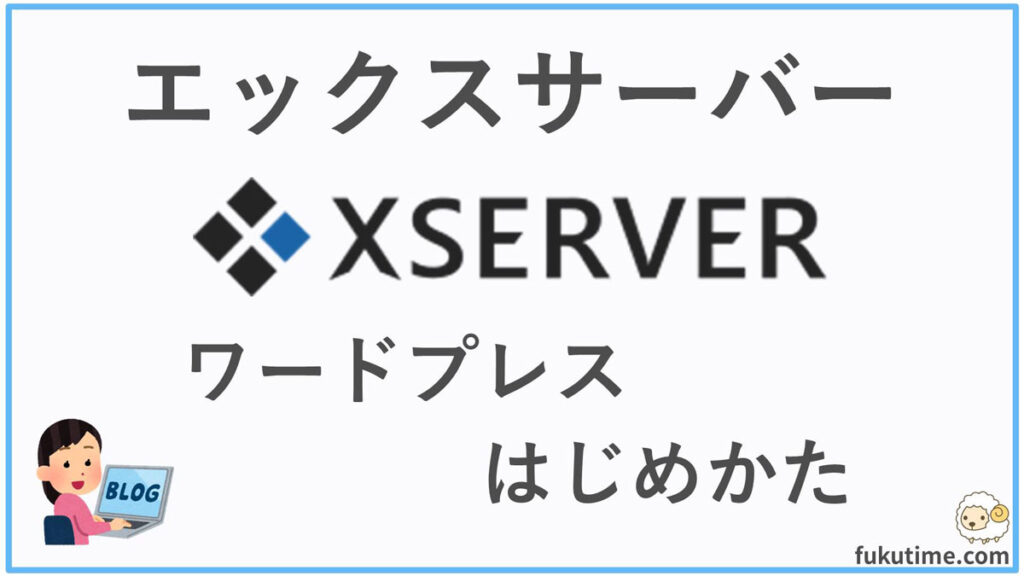
高品質を誇るレンタルサーバーのエックスサーバーを使ってワードプレスのブログをつくる具体的な手順を解説します。
レンタルサーバーを借りるところからワードプレスの管理画面にログインするまでお伝えするから、ひとつひとつ手順に沿って進めるだけで今日からワードプレスのブログをはじめるられる!
・エックスサーバーってどんなレンタルサーバーなの?
・実際にレンタルサーバーを借りるとどのくらいの料金がかかる?
・どのプランを選べばいいのか迷っている。
そんな人もこの記事を読めばエックスサーバーについて詳しく学べます!
エックスサーバーとは
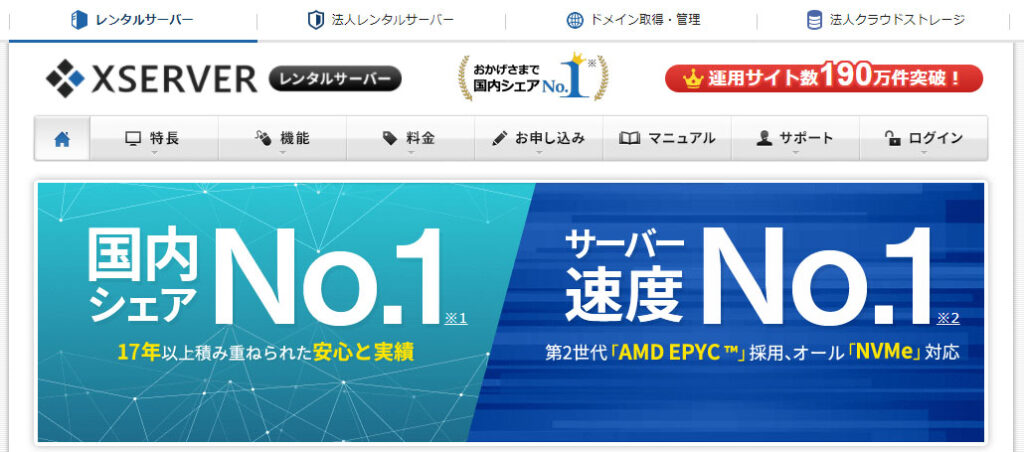
安定したサーバー環境と豊富な実績が国内シェアNo.1を誇るエックスサーバーは、ワードプレスに最適化されたサービスです。
月額990円から安心安定してサーバーを使えます。
17年以上の長期間に渡ってレンタルサーバーを提供しています。
運用サイトは190万サイト以上になり、国内シェアNo.1のレンタルサーバーです。
安心して安定したブログをつくりたい人に最適なサービス!
サーバーに使われるマシンは最新のAMD製48コア、512GBの大容量マシンをシェアして利用できます。
ストレージは従来のオールSSD構成より14倍高速になった「オールNVMe」RAID10構成で高速処理と高い耐久性を実現した環境が安定した環境を実現しています。
エックスサーバー独自の「Xアクセラレータ」を使うと、ワードプレスで最大10倍の処理性能を発揮できます!
サーバー管理は難しいイメージがると思います。
エックスサーバーのサーバー管理はWEBサイトの「サーバーパネル」から簡単管理!
例えば、ワードプレスをインストールしたり、バックアップを取得したり、ドメインやセキュリティなどの設定もサーバーパネルから簡単にできます。
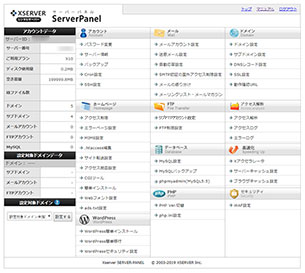
ワードプレスのインストールもサーバーパネルからクリックで選択して、必要情報を入力したら、ボタンひとつで自動インストールで完了です。お手軽な環境が整っています!
実際にエックスサーバーを使うとどのくらいの料金がかかるのか見ていきましょう。
エックスサーバー 料金プラン
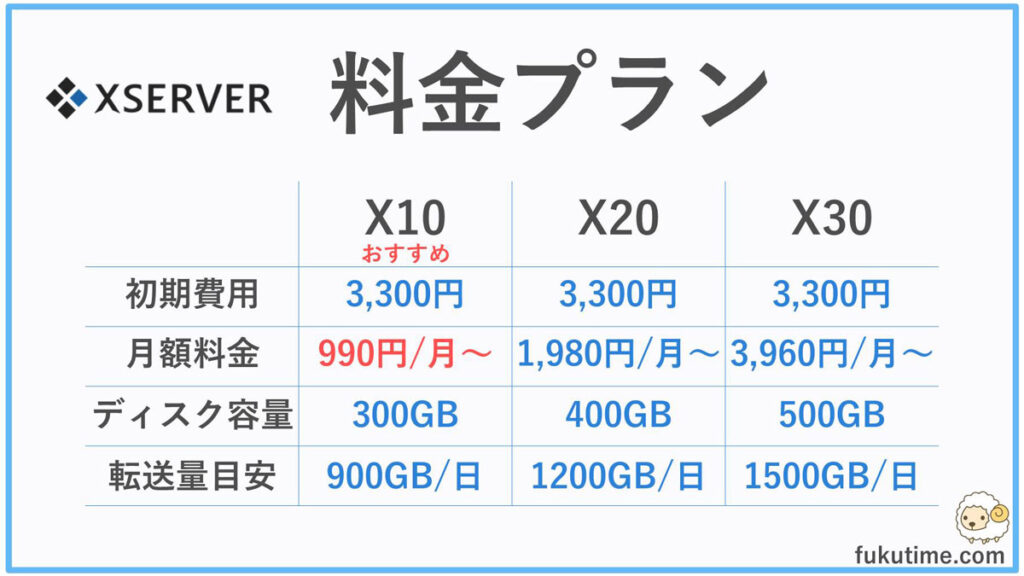
エックスサーバーの料金プランは3種類あります。
・X10プラン ←おすすめ!
・X20プラン
・X30プラン
保存できるデータ容量と日毎のデータ転送量によってプランを選ぶことになります。
はじめてブログを始めるなら、X10がおすすめ!
たくさんのアクセスがあったり、大容量のデータを扱う様なことがあれば上位プランにパワーアップしましょう。
同時に数百人がアクセスしたり、月間で数百万人がアクセスするなんてことがあれば上位にプランにしよう。
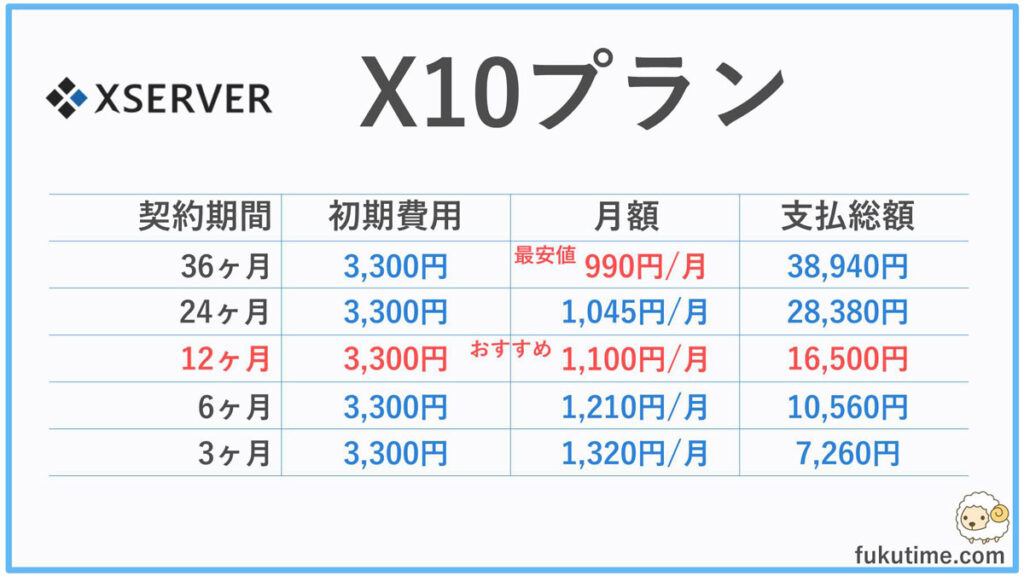
エックスサーバーは契約期間が長くなるほど、割引率がアップしてお得に利用できます。
X10プランなら、36ヶ月契約で月額990円で利用できます。
ただし注意したいのが、期間途中で解約しても返金されません。
36ヶ月プランを選ぶと、とってもお得ですがずっと使い続ける覚悟が必要になります。
おすすめは12ヶ月プランです。月額1,100円とそこそこお得!年1回プランを確認しながら継続することができます。
エックスサーバー 申し込み
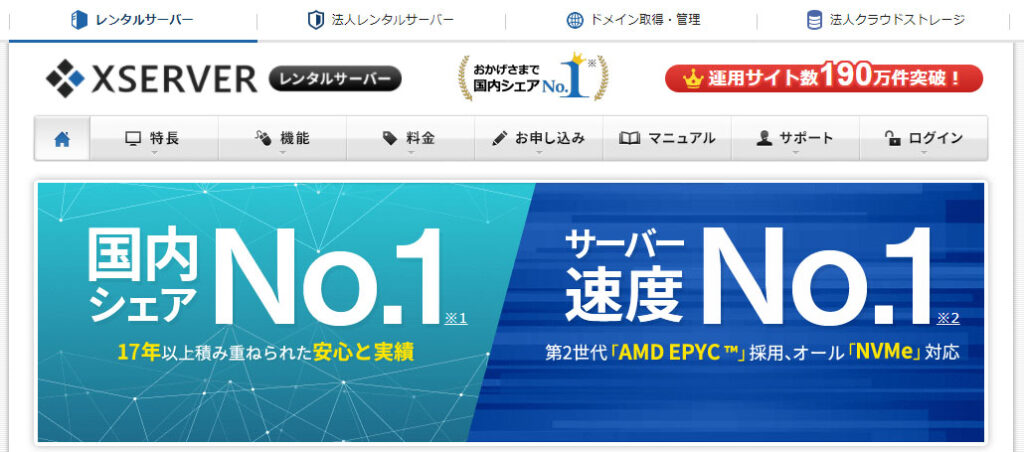
エックスサーバーのホームページから申し込もう!
ここから公式ホームページに行って「お申し込み」をクリック。

初めてなら左の「新規お申し込み」をクリックして進もう。
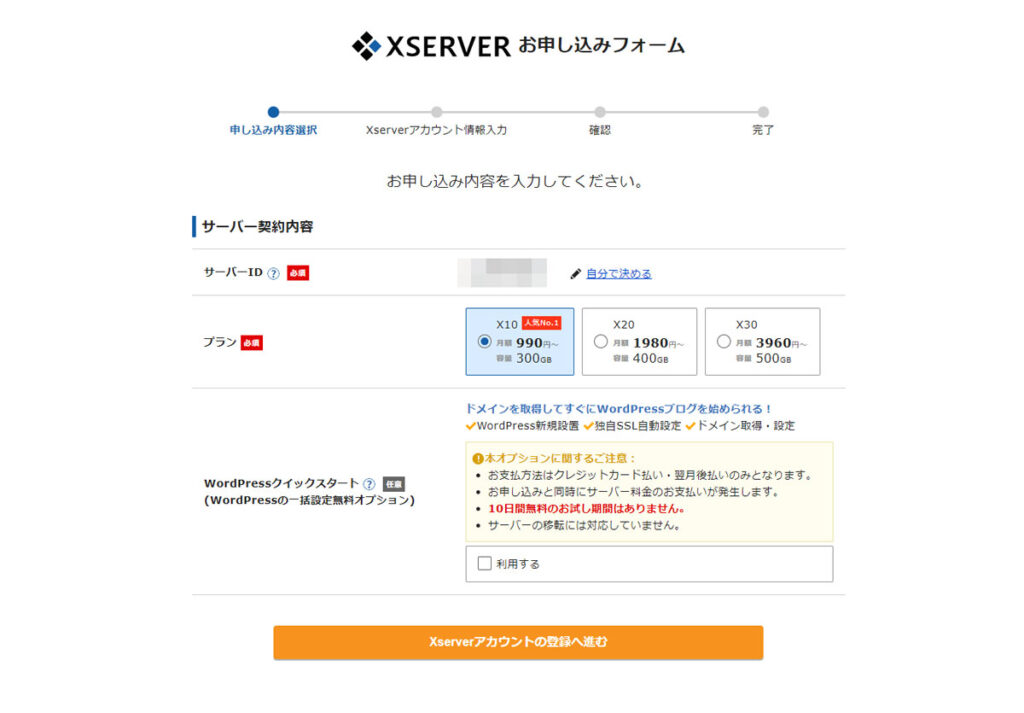
サーバー契約プランを選ぼう!
サーバーID:表示されたIDのままでOK。自分で変更もできます。
プラン:X10がおすすめ!
WordPressクイックスタート:エックスサーバー申込みと同時にドメイン取得やWordPressインストールなどができる便利なサービス。
はじめてなら、WordPressクイックスタートがおすすめ!
注意点は、支払い方法がクレジットカードまたは後払い(コンビニ払い、銀行払い)のみになる、10日間の無料お試しの対象外になります。
難しい設定を避けて、かんたんにWordPressをはじめるならクイックスタートを使おう!
エックスサーバー WordPressクイックスタート
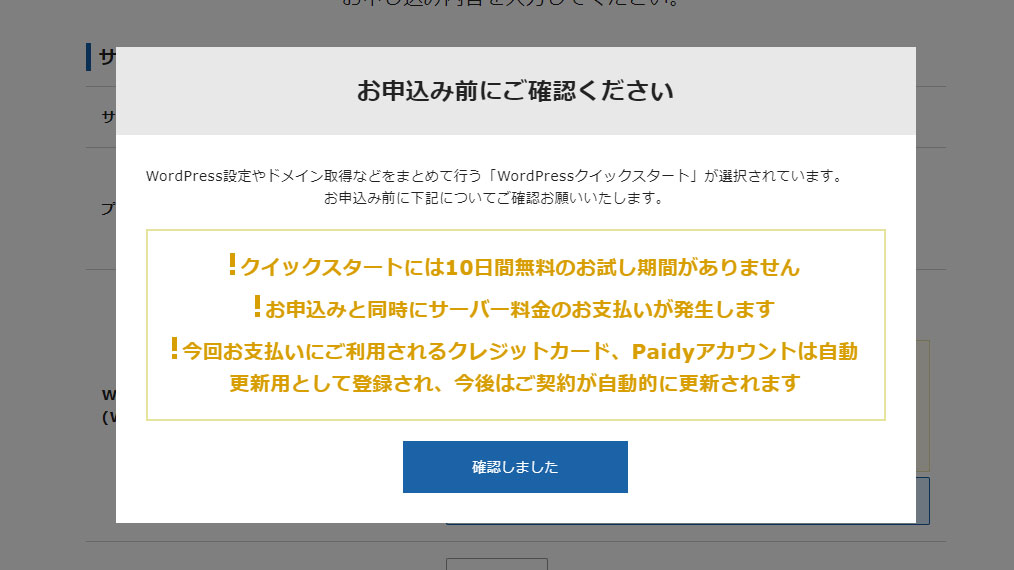
WordPressクイックスタートを選択すると、ポップアップが表示されるから「確認しました」をクリック。
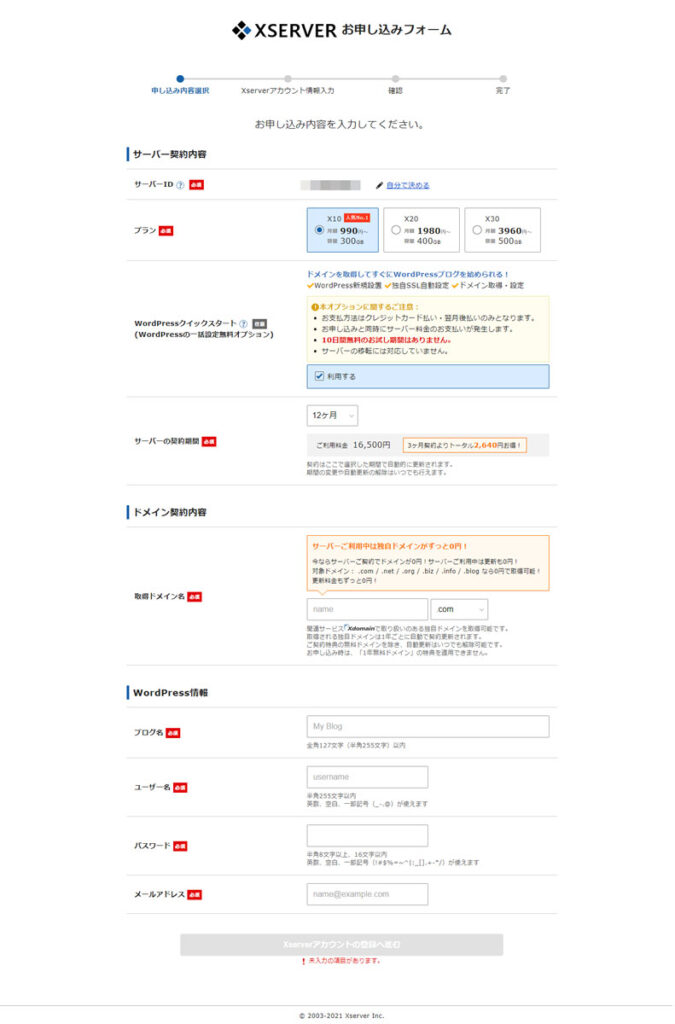
下の方に入力項目が増えるので、記入していこう!
サーバーの契約期間:12ヶ月がおすすめ!最安値で契約するなら36ヶ月!
取得ドメイン名:ブログのURLを申し込みます。キャンペーン期間中の申込みならずっと無料!
最後にWordPressの情報を入力しよう。
ブログ名:ブログの名前を入力!あとから変更もできる。
ユーザー名:WordPressの管理画面にログインするためのユーザー名。あとから変更もできる。
パスワード:WordPressの管理画面にログインするためのパスワード。あとから変更もできる。
メールアドレス:WordPressに登録するメールアドレス。あとから変更もできる。
エックスサーバー アカウント情報登録と支払い
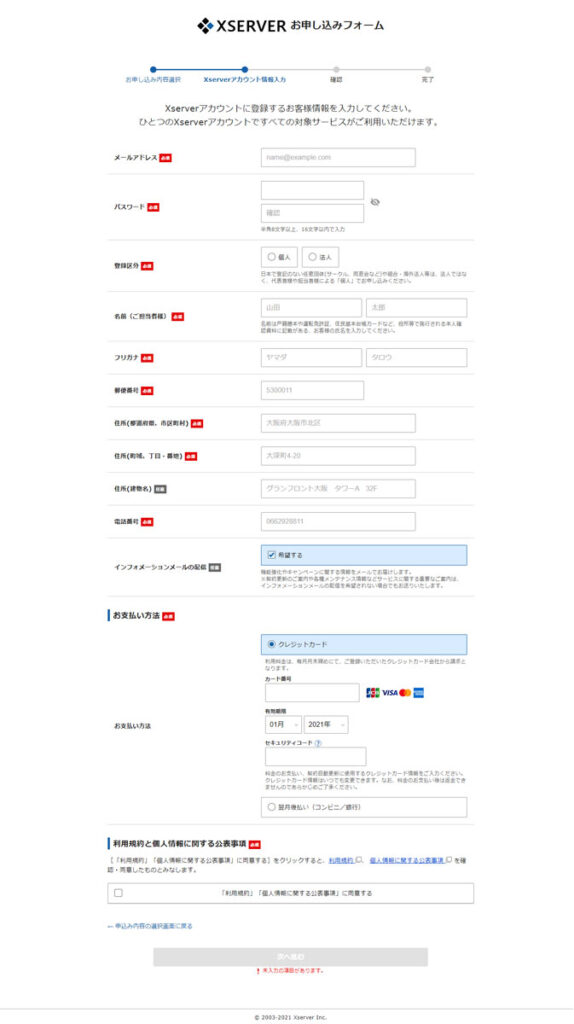
エックスサーバーに登録するメールアドレスとサーバー管理画面などにログインするためのパスワードを設定します。
レンタルサーバーを借りるための契約者情報も入力します。レンタルサーバーを悪用してフィッシングサイトなどを作る人も過去にいたので契約者の管理はしっかりしています。悪いことに使っちゃダメ!
支払い方法はWordPressクイックスタートの場合、クレジットカードまたは後払いのコンビニ払いまたは銀行払いを選択できます。
次のページで申し込み内容を確認したら、申し込み完了!
エックスサーバー WordPressにアクセス
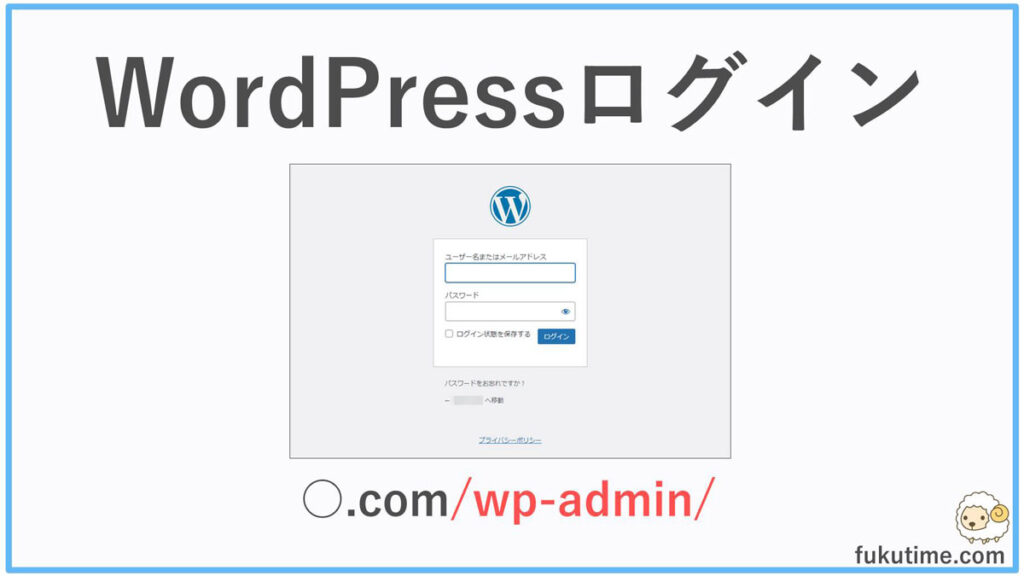
エックスサーバーの申し込み手続きをしている間に、WordPressのセットアップが完了しています!
実際にブログにアクセスしてみよう。
ドメインの後ろに「/wp-admin/」を付けてアクセスると、WordPressのログイン画面が表示されればWordPressの準備完了!
もしアクセスできないときは、ドメイン申し込み直後はアクセスできる準備が完了していないから少し時間を置いてみよう。
アクセスできるようになったら、次はWordPressのデザインや設定を進めよう!